Fix Mac Safari YouTube Black Screen Blank Players
Een veel voorkomend probleem met Mac-computers en de Safari-internetbrowser is dat YouTube-video's soms verkeerd worden weergegeven: alleen een zwart scherm of een zwart afspeelvenster.
Gelukkig, als YouTube-video's niet correct worden geladen, is de oplossing vrij eenvoudig. Met deze volgende twee stappen kunt u snel weer video's bekijken. Merk op dat dit probleem nu zeer zeldzaam is, omdat de meeste YouTube-video's HTML 5 gebruiken om video's af te spelen in plaats van Flash.

1. Wijzig Safari-instellingen
De eenvoudigste en eenvoudigste manier om deze YouTube-fout te herstellen, is door enkele eenvoudige instellingen in Safari aan te passen. Navigeer naar het volgende pad: Finder - Toepassingen . Blader door uw lijst met applicaties totdat u het Safari-pictogram vindt. Klik met de rechtermuisknop op het pictogram Safari en kies Info ophalen in het contextmenu.
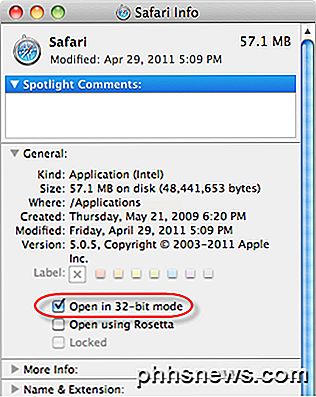
Schakel het selectievakje naast Openen in 32-bits modus in . Sluit en verlaat het venster Safari-info. Merk op dat u deze optie alleen ziet op OS X 10.8 (Mountain Lion) of eerder. Als u iets hoger dan 10.8 uitvoert, bestaat de optie niet meer.
Start Safari en navigeer Safari - Reset Safari - Reset om Safari te resetten. Als u Safari 8 of 9 of hoger gebruikt, bestaat de resetoptie niet meer. In plaats daarvan moet u de geschiedenis wissen, de caches wissen en extensies handmatig uitschakelen. Ga naar Safari, dan naar Voorkeuren en klik vervolgens op Geavanceerd .

Vink het Show Develop-menu aan in de menubalk . Sluit het venster Voorkeuren en klik vervolgens op Ontwikkelen en klik op Lege caches . Klik opnieuw op Ontwikkelen en klik vervolgens op Uitbreidingen uitschakelen .
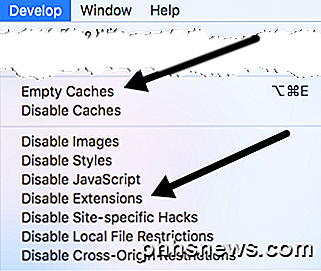
Klik ten slotte op Geschiedenis en kies onderaan Geschiedenis wissen . Start Safari opnieuw en hopelijk worden de YouTube-video's opnieuw afgespeeld.
2. Maak de installatie ongedaan en installeer Flash opnieuw
Als de bovenstaande oplossing de YouTube-problemen niet oplost, probeer dan eerst Flash Player te verwijderen en opnieuw te installeren. Dit is heel gemakkelijk om te doen.
Navigeer naar deze webpagina en deze detecteert automatisch je besturingssysteem en versie van Flash. Naar het midden van de pagina zul je links zien om het hulpprogramma voor het verwijderen van Flash Player te downloaden. Voer het hulpprogramma uit en verwijder Flash Player.
Nadat Flash Player volledig is verwijderd, gaat u naar Adobe en downloadt en installeert u de nieuwste versie van Flash Player.
Nadat u de nieuwste versie van Flash Player hebt geïnstalleerd, navigeert u naar Finder - Programma's - Hulpprogramma's - Schijfhulpprogramma . Selecteer uw harde schijf in de lijst en herstel schijfmachtigingen .
Start je computer opnieuw op en YouTube-video's zouden moeten werken.

Opmerking: de twee bovenstaande stappen zullen het grootste deel van de tijd YouTube-problemen oplossen. Als YouTube nog steeds niet werkt, probeer dan een andere browser te gebruiken, zoals Firefox of Chrome. Op deze manier kun je controleren of YouTube werkt met je computer, maar met een andere browser. Als het werkt met Firefox, doorloop je je Safari-voorkeuren en controleer je of er onjuiste instellingen zijn.
Ga voor meer Mac-tips naar Switching To Mac, onze zustersite die alles te maken heeft met Macs, iPhones, iPads en al het andere wat Apple te bieden heeft.

Hoe uw harde schijf gratis te coderen
Het beveiligen van computergegevens via encryptiesoftware is een duidelijke noodzaak geworden voor veel bedrijven en personen die gevoelige informatie op hun laptops of USB-flashstations meenemen. Helaas versleutelen veel mensen hun gegevens niet omdat ze te lui zijn of voelen dat gegevensdiefstal hen niet zal overkomen

Uw volgende gaming-pc kiezen: moet u een laptop bouwen, kopen of aanschaffen?
U hebt dus maandenlang gespaard maar kunt nog steeds niet bepalen welk type game-rig het beste is voor jou? Heb je iets nodig dat bij je kan blijven waar je ook gaat, of wil je gewoon de meest mogelijke slag slaan, ongeacht de kosten of draagbaarheid? Als je met dit raadsel te lang hebt geknuffeld, kijk dan in onze gids over de drie belangrijke opties die momenteel op de markt beschikbaar zijn en maak de keuze die bij u past.



